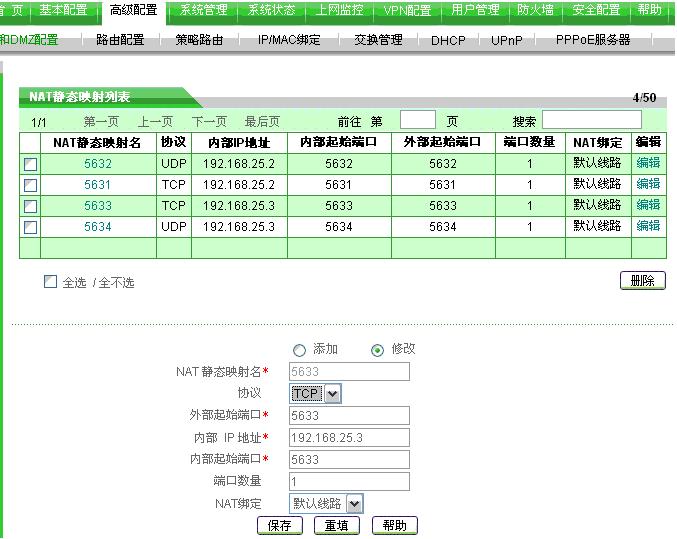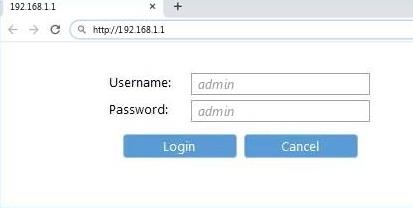1. pcAnywhere端口是什么?
pcAnywhere是一款远程控制软件,它使用特定的端口来进行数据传输和通信。pcAnywhere默认使用5631端口作为数据端口,5632端口作为状态端口。这些端口允许用户在不同设备之间实现远程控制和文件传输。
2. 如何修改pcAnywhere端口?
要修改pcAnywhere端口,可以按照以下步骤进行操作:
1) 打开pcAnywhere软件并登录到主机。
2) 在pcAnywhere主机设置中,找到“连接”或“端口”选项。
3) 在此选项中,您可以更改数据端口和状态端口的值。
4) 选择新的端口号,并确保与主机和客户端的设置相匹配。
5) 保存更改并重新启动pcAnywhere以使其生效。
3. pcAnywhere端口的作用是什么?
pcAnywhere的端口允许用户在不同设备之间建立远程连接,并进行远程控制和文件传输。数据端口用于传输数据和命令,状态端口用于检查连接状态和通信质量。通过这些端口,用户可以远程访问和控制计算机,以便远程支持、远程维护或远程协作。
4. 如何设置防火墙以允许pcAnywhere端口通信?
要设置防火墙以允许pcAnywhere端口通信,可以按照以下步骤进行操作:
1) 打开防火墙软件或设备的设置界面。
2) 在防火墙设置中,找到端口转发或端口映射选项。
3) 添加一个新的规则或策略,并指定pcAnywhere使用的数据端口和状态端口。
4) 将规则设置为允许传入和传出的通信,并选择相应的协议(通常为TCP和UDP)。
5) 保存设置并重新启动防火墙以使其生效。
5. 如何测试pcAnywhere端口是否开放?
要测试pcAnywhere端口是否开放,可以使用端口扫描工具,例如nmap或telnet。通过执行以下步骤,您可以检查特定设备上的pcAnywhere端口是否可访问:
1) 打开命令行界面或终端窗口。
2) 输入命令“nmap -p 5631,5632 ”或“telnet 5631”。
3) 如果返回结果显示端口状态为“开放”或成功建立连接,则表示pcAnywhere端口在该设备上是可访问的。
通过以上解答,您应该对pcAnywhere端口有了更清晰的认识。pcAnywhere端口是实现远程控制和文件传输的关键要素,通过适当的设置和配置,您可以实现安全和稳定的远程连接。如需进一步了解和探索pcAnywhere的功能和用法,请参考相关的官方文档和指南。